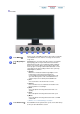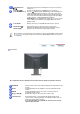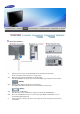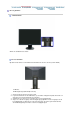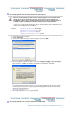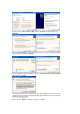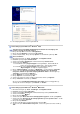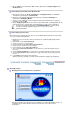User manual
10. Het stuurprogramma is succesvol ge
ï
nstalleerd.
Het besturingssysteem Microsoft
®
Windows
®
2000
Als het bericht "Kan digitale handtekening niet vinden" niet verschijnt op uw
monitor, vol
g
dan de vol
g
ende sta
pp
en.
1. Klik op de knop "
OK
" in het venster "
Schijf plaatsen
".
2. Klik op de knop "
Bladeren
" in het venster "
File needed
".
3. Selecteer A:(D:\station), klik op de knop "
O
p
enen
" en aansluitend op de knop "
OK
".
Hoe te installeren
1. Klik achtereenvolgens op "
Start
", "
Instellingen
", "
Configuratiescherm
".
2. Dubbelklik op het pictogram "
Beeldscherm
".
3. Selecteer het tabblad "
Instellingen
" en klik aansluitend op "
Geavanceerd..
".
4. Selecteer de optie "
Monitor
".
5. Klik op "
Stuurprogramma
", vervolgens op "
Bijwerken...
" en aansluitend op "
Volgende
".
6. Selecteer de optie "
Een lijst met bekende stuurprogramma's voor dit apparaat
weergeven, zodat ik een specifiek stuurprogramma kan kiezen
". Klik vervolgens op
"
Volgende
" en aansluitend op "
Diskette...
".
7. Klik op "
Bladeren
" en selecteer A:(D:\station).
8. Klik op "
Openen
" en aansluitend op "
OK
".
9. Selecteer de gewenste monitor en klik tweemaal achter elkaar op "
Volgende
".
10. Klik op "
Voltooien
" en tenslotte op "
Sluiten
".
Als u het venster "
Kan digitale handtekening niet vinden
" wel te zien krijgt, klikt u op
de knop "
Ja
" en achtereenvolgens op "
V
oltooien
" en "
Sluiten
".
1e voorbeeld:
A
ls de knop "
Eigenschappen
" niet toegankelijk is, betekent dit dat uw
monitor op de juiste wijze geconfigureerd is. Stop dan de installatie.
2e voorbeeld:
A
ls de knop "
Eigenschappen
" wel toegankelijk is, klikt u op
"
Ei
g
enscha
pp
en
" en volgt u de volgende stappen.
Het besturingssysteem Microsoft
®
Windows
®
Millennium
1. Klik achtereenvolgens op "
Start
", "
Instellingen
", "
Configuratiescherm
".
2. Dubbelklik op het pictogram "
Weergave
".
3. Selecteer het tabblad "
Instellingen
" en klik aansluitend op de knop "
Geavanceerd...
".
4. Selecteer het tabblad "
Monitor
".
5. Klik op de knop "
Wijzigen
".
6. Selecteer de optie "
De locatie van het stuurprogramma opgeven
" en klik op "
Volgende
".
7. Selecteer de optie "
Een lijst van alle stuurprogramma's op een speciale locatie...
" en klik
vervolgens op de knop "
Volgende
".
8. Klik op de knop "
Diskette
".
9. Specificeer A:\(D:\station) en klik aansluitend op de knop "
OK
".
10. Selecteer de optie "
Alle hardware weergeven
", selecteer de gewenste monitor en klik op
"
OK
".